簡單又好用的mp3文件轉換工具,Free Convert MP3 To WAV能轉換成wav格式,明顯音樂的音質,軟件自帶中文,而且完全免費,國外4dots-software出品,需要的歡迎下載!
Free Convert MP3 To WAV(mp3轉wav格式轉換器)怎么用
使用教程
1、選擇輸入音頻文件

首先,通過按“添加文件”按鈕或“添加文件夾”按鈕選擇輸入音頻文件。您還可以通過將音頻文件拖放到應用程序來添加輸入文件。添加文件到免費轉換MP3到WAV與拖放
2、指定輸出格式和配置文件
然后選擇目標輸出格式MP3,MP3,WMA e.t.c.以及質量簡檔。

3、轉換
最后,按右上角“兌換”按鈕,轉換將立即開始和完成。
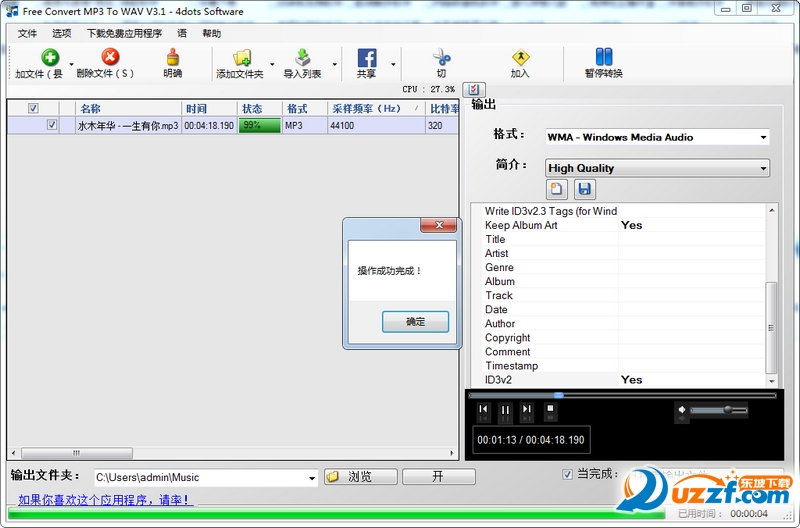
Free Convert MP3 To WAV(mp3轉wav格式轉換器)常見問題
如何剪切MP3音頻文件
要剪切MP3文件,首先添加它們。然后選擇您要剪切的MP3文件,并按“剪切”按鈕。
然后會出現一個新的屏幕。您可以在其中指定剪輯的“開始時間”和“結束時間”,您可以通過按“播放預覽”按鈕預覽結果。您也可以通過按“播放”按鈕播放整個音頻文件。
您可以通過按“播放”按鈕,然后在所需位置按下“設置剪輯開始”按鈕來指定“開始時間”。要指定“結束時間”,請在播放音頻文件時按“設置剪輯結束”按鈕。
您還可以通過拖動軌道欄或在文本框中輸入特定的開始和結束時間值來指定剪輯的開始和結束時間。
完成后按“確定”按鈕。
免費將MP3轉換為WAV - Cut Screen
如何加入MP3音頻文件
要加入MP3音頻文件,請先添加它們。
然后在按住Control或Shift鍵的同時在網格上選擇它們,然后按“加入”按鈕。
然后,特定的“連接”圖像將顯示在其網格的行上,并且連接的所有成員將具有特定行背景顏色,以指示它們是連接的一部分。
如何保持原始文件的相冊
要保留原始MP3和其他文件的專輯封面,請在個人資料屬性網格中將“保持相冊藝術”選項設置為“是”。
如何檢查轉換的音頻文件
在將MP3轉換為MP3后檢查音頻轉換結果要檢查轉換的音頻文件,請右鍵單擊網格并選擇“播放轉換文件”。內置播放器將播放轉換的文件。您還可以播放輸入文件。您還可以通過右鍵單擊網格中的音頻文件,然后選擇“探索文件”或“瀏覽轉換的文件”,在Windows資源管理器中打開音頻文件或轉換的文件。
如何編輯輸出配置文件
您可以編輯輸出配置文件設置。您可以指定比特率,采樣率,音頻通道數,音量控制,編碼模式,vbr質量和元數據。指定配置文件屬性后,如果要保存更改,請按“保存”按鈕。
要創建新的配置文件,請按“新建”按鈕,然后指定其名稱及其屬性,并在設置其設置后按“保存”按鈕。
如何加快轉換過程或如何節省計算機資源
您可以將Free Convert MP3設置為WAV應用程序的線程優先級從Realtime到Idle,以加快轉換過程或為了節省計算機資源。在“文件”菜單中檢查所需的螺紋優先級。
如何規范轉換的音頻文件
要標準化轉換的音頻文件,請選中“選項”菜單中的“規范化轉換的音頻文件”選項。
如何對音頻文件應用淡入,淡出效果
要對轉換的音頻文件應用淡入,淡出效果,請選中“選項”菜單中的“淡入淡出”選項。
如何導入播放列表
要導入播放列表,請按“導入列表”按鈕。免費將MP3轉換為WAV可以導入M3U,M3U8,PLS,XSPF,ASX,TXT,CSV格式類型的播放列表。
如何指定輸出文件夾
在屏幕的左下方,您可以指定將創建音頻文件的輸出文件夾。
在其他選項中,您可以指定在與原始文件相同的文件夾中創建輸出文件,或在原始文件的文件夾的子文件夾中創建輸出文件。
例如,您可以在“MP3”子文件夾中創建所有MP3文件,以此類推。
應用程序會記住您最后五個輸出文件夾選項。
如何自動關機,休眠,睡眠,退出e.t.c.轉換完成后
為了自動關閉計算機,或休眠,睡眠,退出應用程序檢查屏幕右下角的復選框,并在轉換完成后選擇所需的操作。
如何更改用戶界面語言
當應用程序首次啟動時,它會詢問您所需的用戶界面語言。
您還可以從“語言”菜單更改用戶界面語言。
- PC官方版
- 安卓官方手機版
- IOS官方手機版















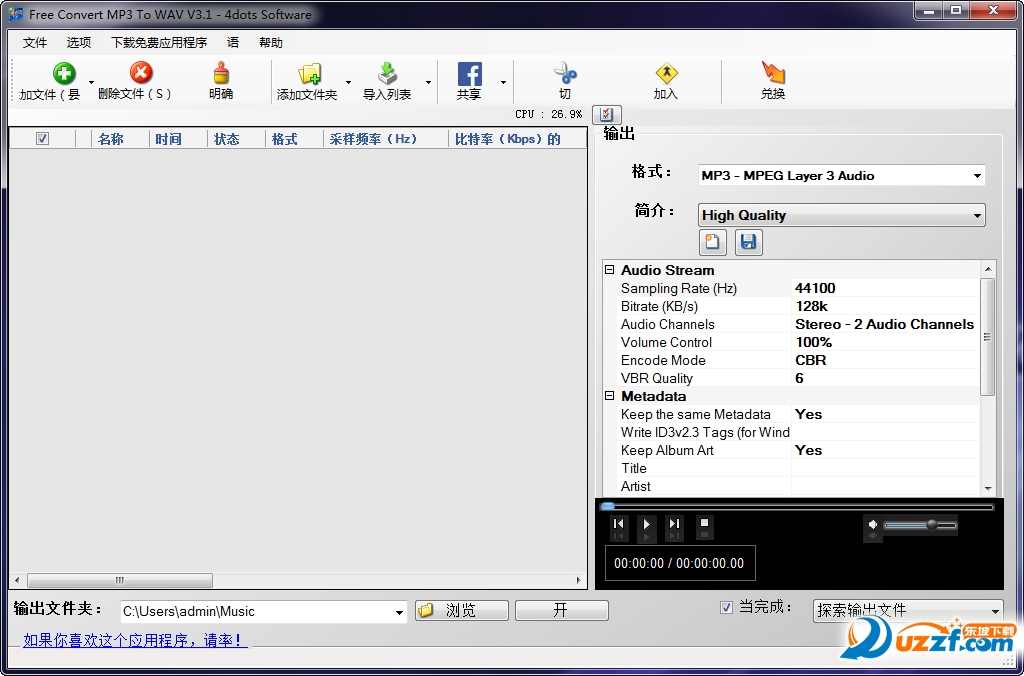
 流氓兔影院(全網影視解析系統)v9.26 最新版
流氓兔影院(全網影視解析系統)v9.26 最新版
 大餅ai變聲器電腦pc客戶端v1.2.4 官方版
大餅ai變聲器電腦pc客戶端v1.2.4 官方版
 幕連投屏電腦版v1.1.9.17 官方版
幕連投屏電腦版v1.1.9.17 官方版
 魔鏡慧眼監控電腦版v2.0.26.230419 官方版
魔鏡慧眼監控電腦版v2.0.26.230419 官方版
 MAXHUB客戶端電腦版1.5.2 官方版
MAXHUB客戶端電腦版1.5.2 官方版
 云音樂歌詞提取軟件v5.9 免費版
云音樂歌詞提取軟件v5.9 免費版
 蘆筍提詞器電腦版2.0.3 官方PC版
蘆筍提詞器電腦版2.0.3 官方PC版
 金舟投屏電腦接收端2.2.0.0 官方版
金舟投屏電腦接收端2.2.0.0 官方版
 vray6.0(V-Ray 6 for 3ds Max 2023)免費版
vray6.0(V-Ray 6 for 3ds Max 2023)免費版
 Adobe Media Encoder 2023中文版v23.0 免費版
Adobe Media Encoder 2023中文版v23.0 免費版
 Adobe Audition 2023 中文版v23.0.0.54 免費版
Adobe Audition 2023 中文版v23.0.0.54 免費版
 veyon電子教室管理軟件4.7.4.0 官方版
veyon電子教室管理軟件4.7.4.0 官方版
 WeCam視頻演播室2.0.9 官方版
WeCam視頻演播室2.0.9 官方版
 土豆錄屏軟件1.0.7 免費版
土豆錄屏軟件1.0.7 免費版
 酷狗MV直鏈解析下載工具1.0 無水印版
酷狗MV直鏈解析下載工具1.0 無水印版
 水印云去水印軟件2.3.0 官方版
水印云去水印軟件2.3.0 官方版
 Subtitle Edit 中文破解版(字幕制作軟件)3.6.6 免費版
Subtitle Edit 中文破解版(字幕制作軟件)3.6.6 免費版
 沃方錄屏軟件1.0.0.7 官方版
沃方錄屏軟件1.0.0.7 官方版
 DreamScene2視頻桌面軟件2.0 免費版
DreamScene2視頻桌面軟件2.0 免費版
 EV互動視頻會議軟件1.0.2 官方版
EV互動視頻會議軟件1.0.2 官方版
 ev投屏電腦版2.0.6 官方版
ev投屏電腦版2.0.6 官方版
 樂播投屏電腦版5.2.22.0 最新免費版
樂播投屏電腦版5.2.22.0 最新免費版
 知意配音電腦版3.4.81 官方版
知意配音電腦版3.4.81 官方版
 酷狗直播伴侶6.78.3.780 官方正式版
酷狗直播伴侶6.78.3.780 官方正式版
 錄音啦windows旗艦版13.1 官方正式版
錄音啦windows旗艦版13.1 官方正式版
 斗魚直播管家1.2.11.0 官方pc版
斗魚直播管家1.2.11.0 官方pc版
 企鵝電競直播助手2.29.335.15 官網最新版【主播必備】
企鵝電競直播助手2.29.335.15 官網最新版【主播必備】
 半島音頻音效助手1.0 免費版
半島音頻音效助手1.0 免費版




 Adobe Audition 2022 中文破解版22.4.0 免費
Adobe Audition 2022 中文破解版22.4.0 免費 微軟語音合成助手1.3吾愛破解最新版
微軟語音合成助手1.3吾愛破解最新版 Adobe Media Encoder 2022中文版22.4.0.53
Adobe Media Encoder 2022中文版22.4.0.53  簡譜編輯軟件(JP-Word)6.2 中文免費版
簡譜編輯軟件(JP-Word)6.2 中文免費版 達芬奇調色軟件(DaVinci Resolve Studio 17
達芬奇調色軟件(DaVinci Resolve Studio 17 電子木魚電腦版(AutoMuyu)1.0 免費版
電子木魚電腦版(AutoMuyu)1.0 免費版 太極拳24式音樂mp3格式免費下載
太極拳24式音樂mp3格式免費下載